4 formas de degradar TVOS 18 Beta a 17
 Santiago Hernandez
Santiago Hernandez- Actualizado en 2024-06-05 a iOS 18 información relacionada
Si has instalado la versión beta de tvOS 18 en tu Apple TV pero estás teniendo problemas o simplemente deseas volver a la versión estable de tvOS 17, estás en el lugar correcto. Retroceder desde un software beta puede ser difícil, pero no imposible. En esta guía, exploraremos las mejores 4 soluciones para ayudarte a revertir tu Apple TV desde tvOS 18 beta a tvOS 17.
- Parte 1. Forma más rápida de retroceder de TVOS 18 Beta a 17 sin pérdida de datos
- Parte 2. Cómo retroceder de TVOS 18 Beta a 17 mediante iTunes
- Parte 3. Cómo retroceder de TVOS 18 Beta a 17 a través del Programa Beta de Apple
- Parte 4. Cómo retroceder de TVOS 18 Beta a 17 a través de la beta de tvOS
- Parte 5. Preguntas frecuentes sobre cómo retroceder de TVOS 18 Beta a 17
Parte 1. La forma más rápida de retroceder de TVOS 18 Beta a 17 sin pérdida de datos
Si estás buscando la forma más rápida de retroceder desde tvOS 18 beta a tvOS 17 sin perder ningún dato, UltFone iOS System Repair es una excelente solución. Esta potente herramienta de UltFone te permite retroceder la versión de tvOS de tu Apple TV con solo unos clics, manteniendo todos tus archivos, configuraciones y datos intactos.
UltFone iOS System Repair es una herramienta completa de recuperación del sistema iOS que ofrece una variedad de funciones para reparar y mantener tus dispositivos iOS, incluido Apple TV. También puede actualizar a la última versión de tvOS y es compatible con todas las versiones de tvOS y modelos de Apple TV, garantizando la compatibilidad con los últimos dispositivos y software.
- Paso 1Abre UltFone iOS System Repair y conecta tu Apple TV. Haz clic en "iOS Upgrade/Downgrade"
- Paso 2Selecciona el modo "Downgrading System" para retroceder desde tvOS 18 beta a tvOS 17.
- Paso 3Descarga el paquete de firmware de tvOS 17 o impórtalo manualmente si lo tienes. Nota: El retroceso solo es posible a versiones de firmware firmadas.
- Paso 4Haz clic en "Initiating Downgrade" después de la descarga del firmware. Haz una copia de seguridad de los datos, ya que el retroceso los borrará. Confirma para continuar.
- Paso 5Espera a que UltFone complete el retroceso de tu Apple TV desde tvOS 18 beta a tvOS 17 sin desconectarlo.





Parte 2. Cómo Retroceder de TVOS 18 Beta a 17 a través de iTunes
iTunes ha sido una opción predilecta para muchos usuarios cuando se trata de actualizar o retroceder el software en dispositivos iOS y tvOS. Para retroceder de tvOS 18 beta a tvOS 17, primero necesitarás descargar el archivo de firmware IPSW adecuado y luego usar iTunes para instalarlo en tu dispositivo.
Pasos para Retroceder de Apple TV 4K desde la Beta a través de iTunes:
- 1. Descarga el archivo IPSW de tvOS 17 para tu modelo de Apple TV 4K desde el sitio web de Apple o una fuente de terceros confiable.
- 2. Enciende tu Apple TV 4K y conéctalo a tu computadora usando un cable USB-C.
- 3. Abre iTunes en tu computadora y espera a que detecte tu Apple TV.
- 4. Una vez que tu Apple TV sea reconocido, verás dos opciones: "Expulsar Apple TV" y "Restaurar Apple TV".
- 5. Para usuarios de Windows, mantén presionada la tecla "Shift" y haz clic en "Restaurar Apple TV". Para usuarios de Mac, mantén presionada la tecla "Alt" (Option) y haz clic en "Restaurar Apple TV".
- 6. Aparecerá una ventana emergente que te permitirá seleccionar el archivo de firmware IPSW que descargaste anteriormente. Navega hasta la ubicación donde guardaste el archivo y selecciónalo.
- 7. iTunes te pedirá que confirmes la operación de retroceso. Haz clic en "Restaurar" para iniciar el proceso de retroceso de tu Apple TV 4K desde tvOS 18 beta a tvOS 17.
- 8. Espera pacientemente mientras iTunes descarga e instala el firmware de tvOS 17 en tu Apple TV. No desconectes tu dispositivo durante este proceso.
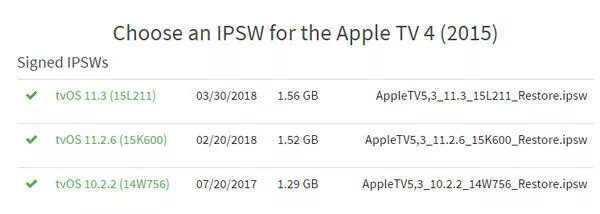
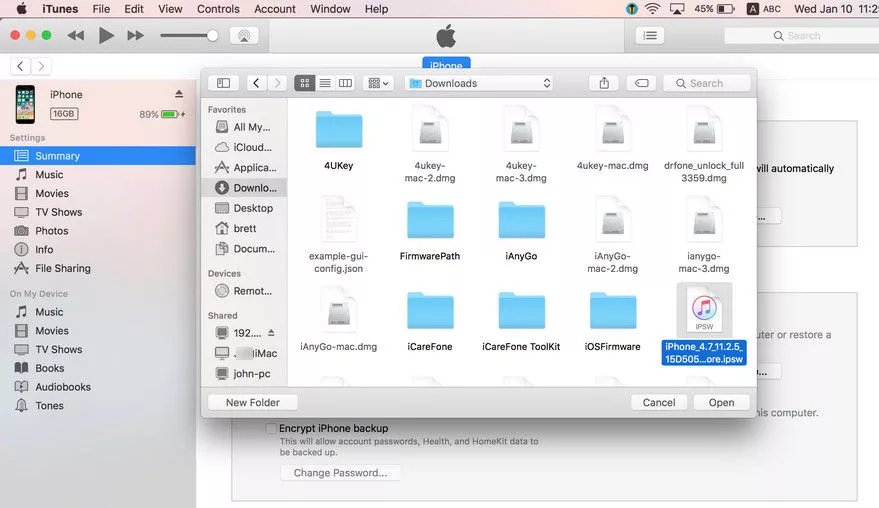
Parte 3. Cómo Retroceder de TVOS 18 Beta a 17 a través del Programa Beta de Apple
A diferencia de otros dispositivos de Apple, el Apple TV 4K no tiene un puerto USB-C, lo que hace que el proceso de retroceso sea ligeramente diferente. Sin embargo, puedes retroceder desde tvOS 18 beta a tvOS 17 restableciendo tu Apple TV 4K y siguiendo estos pasos:
Aquí tienes los pasos para el retroceso del Apple TV desde la beta:
- 1. Deregistra tu Apple TV del Programa Beta de Apple visitando el sitio web del Programa Beta de Apple en una computadora o dispositivo móvil.
- 2. En tu Apple TV 4K, ve a Configuración > Sistema > Actualización de software.
- 3. Desactiva la opción "Obtener actualizaciones beta" o "Obtener actualizaciones beta públicas".
- 4. Si deseas abandonar por completo el programa beta, haz clic en el enlace en la parte inferior del sitio web del Programa Beta de Apple e inicia sesión con tu ID de Apple y contraseña utilizados para el programa beta.
- 5. Ve a Configuración > Sistema > Restablecer en tu Apple TV 4K.
- 6. Selecciona "Restablecer" y confirma tu elección.
- 7. Espera a que tu Apple TV 4K se restablezca y se restaure a la configuración de fábrica.
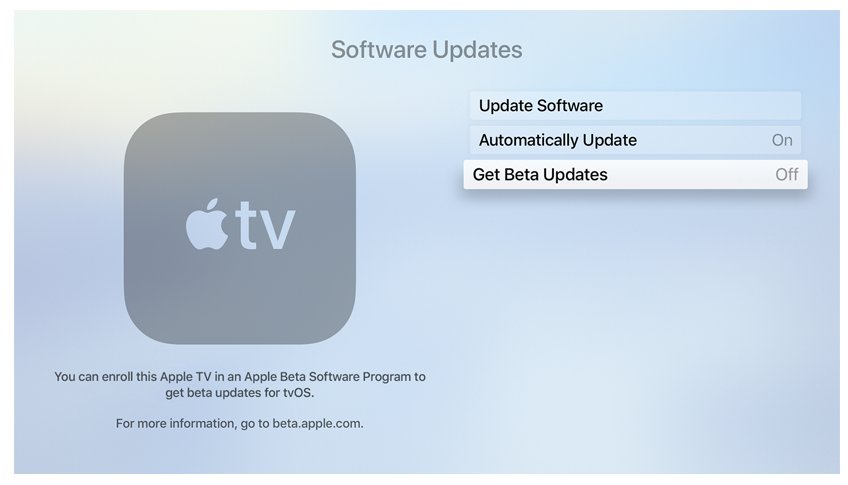
Parte 4. Cómo Retroceder de TVOS 18 Beta a 17 a través del tvOS Beta
Si tienes un Apple TV 4 (4.ª generación) y quieres retroceder desde la beta de tvOS 18 a la versión estable de tvOS 17, puedes hacerlo a través del propio software beta de tvOS. Este método implica descargar el archivo de firmware IPSW adecuado para tvOS 17 y luego usar iTunes para retroceder tu Apple TV 4K.
- 1. Visita https://ipsw.me y descarga el archivo de firmware IPSW para la versión de tvOS a la que deseas retroceder (en este caso, tvOS 17). Asegúrate de seleccionar "Apple TV" y luego "Apple TV 4" específicamente.
- 2. Asegúrate de que la versión de tvOS que estás descargando aún esté siendo firmada por Apple. Una versión no firmada no se puede instalar.
- 3. Una vez descargado el archivo de firmware, enciende tu Apple TV 4 y conéctalo a tu computadora usando un cable USB.
- 4. Abre iTunes en tu computadora y espera a que detecte tu Apple TV 4 conectado.
- 5. Una vez que iTunes reconozca tu Apple TV 4, mantén presionada la tecla "Alt" (Option) en tu teclado y luego haz clic en la opción "Restaurar Apple TV".
- 6. Aparecerá una nueva ventana que te permitirá seleccionar el archivo de firmware IPSW que descargaste anteriormente. Navega hasta la ubicación donde guardaste el archivo y selecciónalo.
- 7. iTunes te pedirá que confirmes la importación del archivo de firmware. Haz clic en "Abrir" para continuar.
- 8. Se te pedirá nuevamente que confirmes el proceso de restauración. Haz clic en "Restaurar" para comenzar a retroceder tu Apple TV 4 desde tvOS 18 beta a tvOS 17.
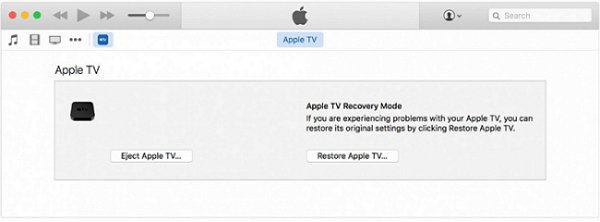
Parte 5. Preguntas Frecuentes sobre Cómo Retroceder de TVOS 18 Beta a 17
P1. ¿Cuál es la diferencia entre el antiguo Apple TV 4K y el nuevo Apple TV 4K?
Las principales diferencias entre los modelos antiguos y nuevos de Apple TV 4K radican en su hardware interno y capacidades. El nuevo modelo de 2022 cuenta con el chip A15 Bionic más potente, opciones de almacenamiento aumentadas hasta 128GB, soporte para Wi-Fi 6, Ethernet Gigabit y la capacidad de reproducir video HDR con un brillo pico más alto.
También se incluye un Siri Remote actualizado que tiene un puerto USB-C para cargar. En contraste, el modelo de 2021 tiene el chip A12 Bionic más antiguo, un máximo de 64GB de almacenamiento, soporte para Wi-Fi 5 y un rendimiento ligeramente inferior en video HDR.
P2. ¿Por qué no se actualiza mi Apple TV?
Puede haber varias razones por las cuales tu Apple TV no se actualiza, incluida una conexión a internet deficiente, falta de espacio de almacenamiento, estar inscrito en un programa de software beta, fallas de software, problemas con los servidores de Apple o usar un modelo de Apple TV más antiguo que ya no es compatible con la última versión de tvOS.
Conclusión
En conclusión, retroceder el Apple TV 4K desde tvOS 18 beta puede ser un paso crucial para aquellos que experimentan inestabilidad o problemas con la versión beta. Aunque el proceso puede parecer desafiante, utilizar una herramienta confiable como UltFone iOS System Repair simplifica significativamente. Este software ofrece una interfaz fácil de usar y características robustas para garantizar un proceso de retroceso suave y seguro. Es una excelente opción para administrar los retrocesos o actualizaciones de tu Apple TV.



